Düzeltme Windows, bu diskteki sistem bölümünü biçimlendiremez
Bir bölümü biçimlendirirken, Windows bu diskteki sistem bölümünü biçimlendiremiyor(Windows cannot format the system partition on this disk) mesajını görürseniz, bu gönderi size yardımcı olacaktır. Windows 10 ve diğer bazı eski sürümlerde sistem diskini biçimlendirmeyi(format the system disk) seçerseniz ortaya çıkan nadir bir hata olsa da , sorunu giderebilirsiniz.
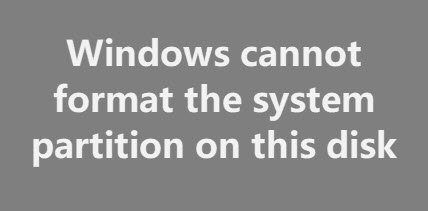
Birçok kişi, Windows 10/8/7'nin yanı sıra ikincil bir işletim sistemi kurmak için çift önyükleme özelliğini kullanır. Diyelim ki bunu daha önce yaptınız, ancak şimdi işletim sistemlerinden birini kullanmıyorsunuz.
Depolama alanında biraz yer açmak için ikincil işletim sistemi dosyalarını içeren bölümü silmek istiyorsunuz. İnsanların kullandığı en kolay yöntem Disk Yönetimi panelidir(use is the Disk Management panel) . Ancak, yukarıda belirtildiği gibi size hata mesajını gösterebilir. Seninle oluyorsa, iki seçeneğin var -
- Birimi veya bölümü kaldırmak için Komut İstemi(Command Prompt) aracılığıyla Diskpart yardımcı programını kullanmanız gerekir .
- Aynısını yapmak için PowerShell'i(PowerShell) kullanabilirsiniz .
Bu yazıda her iki yöntemi de gösterdik.
Windows bu diskteki sistem bölümünü biçimlendiremiyor
Bu disk sorununu gidermek için şu adımları izleyin:
- (Use Diskpart)Bölümü silmek için Diskpart'ı kullanın
- (Use PowerShell)Bölümü silmek için PowerShell kullanın
Bu adımlar hakkında daha fazla bilgi edinmek için okumaya devam edin.
1] Bölümü silmek için Diskpart'ı kullanın(Use Diskpart)
Diskpart , kullanıcıların bilgisayarlarına bağlı sabit sürücüleri yönetmelerine olanak tanıyan bir komut satırı yardımcı programıdır. Bölümü silmek için bu aracı kullanmak için şu adımları izleyin:
Görev çubuğu(Taskbar) arama kutusunda cmd'yi arayın, sonucu bulun ve Yönetici(cmd) olarak çalıştır seçeneğini ( Run as administrator ) seçin . Yükseltilmiş Komut İstemi penceresini açmak için UAC isteminde (open the elevated Command Prompt window)Evet (Yes ) düğmesini tıklayın . Açtıktan sonra sırasıyla aşağıdaki komutları giriniz.
diskpart list volume
Artık tüm ciltleri içeren bir liste bulabilirsiniz.
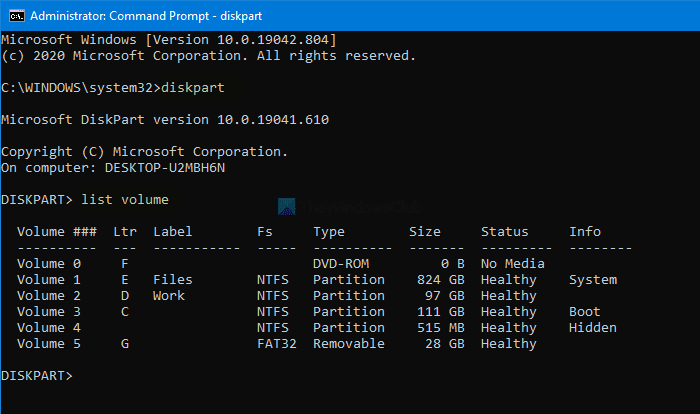
En iyi şey, Windows'un işletim sistemini kurarken oluşturduğu da dahil olmak üzere her tür birimi göstermesidir. Listeden istediğiniz birimin numarasını bulmalı ve bu komutu girmelisiniz.
select volume [number]
[Sayı]' ([number] ) yı orijinal cilt numarasıyla değiştirmeyi unutmayın . Ardından, bu komutu girin-
delete volume
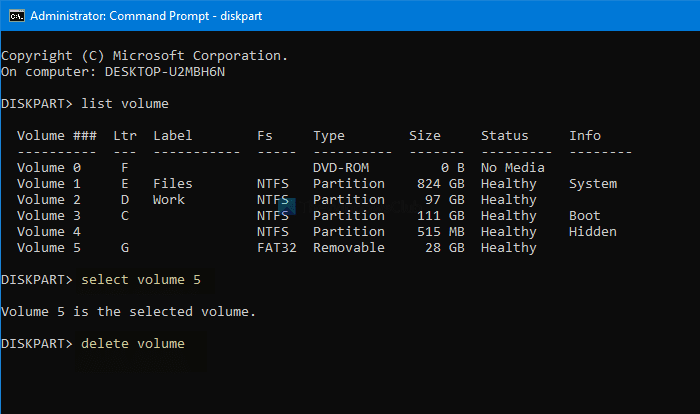
Enter düğmesine bastıktan sonra , birimin silinmesi(delete the volume) biraz zaman alacaktır .
Okuyun(Read) : Windows bu sürücüyü biçimlendiremez. Bu sürücüyü kullanan tüm disk yardımcı programlarından veya diğer programlardan çıkın .
2] Bölümü silmek için PowerShell'i kullanın(Use PowerShell)
Bir bölümü silmek için PowerShell'i(PowerShell) kullanmak nispeten daha az zaman alır, ancak her zaman olmayabilir. Bununla birlikte, makul bir zaman alan disk bölümünü çalıştırmak istemiyorsanız yine de deneyebilirsiniz.
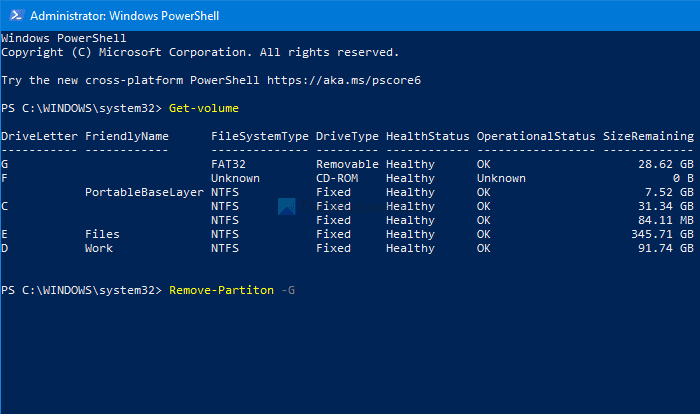
Win+X tuşlarına basın ve menüden Windows PowerShell (Yönetici)(Windows PowerShell (Admin)) seçeneğini seçin. Yükseltilmiş bir Windows PowerShell(opens an elevated Windows PowerShell) penceresi açar . Bunu takiben, bu komutu girin-
Get-Volume
Artık ekranınızdaki tüm bölümleri bir sürücü harfi ile görebilirsiniz. İlgili DriveLetter'ı(DriveLetter) not edin ve bu komutu girin-
Remove-Partition –[DriveLetter]
[DriveLetter] 'ı orijinal sürücü harfiyle değiştirmeyi unutmayın .
Bunu takiben, Y(Y) 'yi girmeniz gereken yerde onay ister .
Bu kadar! Artık ayrılmış bir alanınız var.
Şimdi okuyun(Now read) : Windows formatı tamamlayamadı – SD kart, USB sürücü, Harici disk .
Related posts
Fix USB drive or SD card Windows 10'de USB drive or SD card'da Talep Edilmemiş Space error
Fix High Disk & Memory Usage Windows PC Oyunlar'ı oynarken
Fix Chrome yüksek CPU, Memory or Disk usage içinde Windows 10
Windows 10 içinde Fix COM Surrogate yüksek CPU or Disk usage
Fix DCFWinService High Disk Usage Windows 11/10'de
Düzeltme Windows, yayıncıyı doğrulayamadığı için bu yazılımı engelledi
Fix Windows formatı dolduramadı
Windows 10'de Fix Microsoft Compatibility Telemetry High Disk Usage
Fix Windows Yükseltme Hata Kodları 0xC190010D & 0xC190010A
Check Disk Utility ile Fix File System Errors (CHKDSK)
Sistem Dışı Diski veya Disk Hata Mesajını Düzeltmenin 9 Yolu
Windows 10'da WSAPPX Yüksek Disk Kullanımını Düzeltin
Shadow Copies içinde Windows 10 Sesi nasıl silinir
Fix Unable Local Disk'u açmak için (C :)
network connectivity için gerekli Fix Windows yuvalarının kayıt girdileri eksik
Fix Windows registry error'ü yükleyemedi
Windows 11/10'da Service Host (SysMain) Yüksek Disk Kullanımı Nasıl Onarılır
“Windows Bu Diske Yüklenemedi” Hatasını Düzeltin
Fix Windows Steam.exe error'u bulamıyor
Fix Windows bu Network'in Proxy ayarlarını otomatik olarak algılayamadı
